Đang sử dụng Windows 10 bất chợ Start Menu của bạn không hoạt động mà không biết vì lý do gì. Trong trường hợp đó bạn phải làm gì để khắc phục tình huống trên. Đây chính là lỗi a broken Windows 10 Start Menu mà độc giả Taimienphi.vn có gửi câu hỏi về thắc mắc, hướng dẫn sau đây sẽ giúp bạn sửa lỗi a broken Windows 10 Start Menu.
Bất chợt đang sử dụng Windows 10 mà gặp lỗi a broken Windows 10 Start Menu, khi đó Start Menu trên Windows 10 của bạn không còn hoạt động được nữa, trính xác là toàn bộ thanh Start Menu đã bị treo và làm ảnh huỏng rất nhiều đến việc sử dụng Windows 10 của bạn. Lỗi này cũng thường xuyên xảy ra ở một số phiên bản Windows 10 thơi gian đầu. Càng về sau qua các bản cập nhật Win 10 của Microsoft mà tình trạng máy bị lỗi a broken Windows 10 Start Menu ít hơn trước.
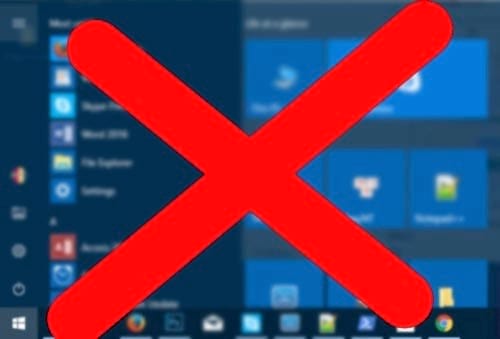
Nguyên nhân chủ yếu gây ra lỗi a broken Windows 10 Start Menu là do hệ thống của Windows 10 còn nhiều bất cập, chưa tương thích hoàn toàn với nhau khi cùng chạy trên một hệ thống. Nhưng lỗi a broken Windows 10 Start Menu không phải là quá nặng, đơn giản bạn có thể khởi động lại máy là khắc phục được lỗi a broken Windows 10 Start Menu, nhưng nếu bạn không sửa chữa nó hoàn toàn thì sẽ rất khó chịu mỗi khi xuất hiện lại lỗi a broken Windows 10 Start Menu này.
Cách sửa lỗi a broken Windows 10 Start Menu
Có rất là nhiều cách giúp bạn sửa lỗi a broken Windows 10 Start Menu này vàbanj có thể áp dụng một trong những cách sau đây vào máy tính bạn, miễn sao khắc phục lỗi a broken Windows 10 Start Menu.
Sửa lỗi a broken Windows 10 Start Menu bằng Powershell
Bước 1: Nhấn tổ hợp phím Windows + X sau đó kích chọn Windows PowerShell (admin), nếu máy tính của bạn không có PowerShell có thể sử dụng Command Prompt để thay thế cũng được.
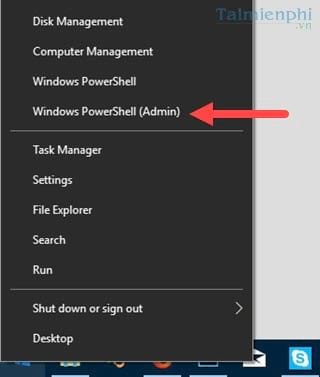
Bước 2: Trong giao diện Powershell bạn gõ lênh sfc /scannow để tiến hành quét toàn bộ hệ thống xem có lỗi không nhé.

Bước 3: Đợi hệ thống trong Powershell quét xong bạn tiến hành khởi động lại máy để hoàn tất công việc sửa lỗi a broken Windows 10 Start Menu.

Sử dụng tính năng Device performance & health
Device performance & health là một trong những tính năng mới có trên Windows 10 giúp bạn chăm sóc tốt hơn chiếc máy tính của mình, để vào được Device performance & health các bạn làm như sau:
Bước 1: Nhấn tổ hợp phím Window + A sau đó lựa chọn All Settings .

Bước 2: Trong Settings bạn click tiếp vào Update & security .

Bước 3: Tiếp theo đó bạn lựa chọn Windows Defender .

Bước 4: Và trong Windows Defender chúng ta click vào Open Windows Defender Security Center .

Bước 5: Ở trong giao diện Windows Defender Security Center có một mục gọi là View Health report , hãy click vào đó.

Bước 6: Click vào bất cứ thành phần nào báo lỗi và chọn Open Troubleshooter .

Bước 7: Click chọn tiếp Next để hệ thống tìm kiếm và sửa lỗi driver gây ra lỗi a broken Windows 10 Start Menu nhé.

Sử dụng giao diện cũ Classic Shell .
Tải Classic Shell tại đây: Download Classic Shell.

Một cách nữa để giải quyết triệt để lỗi a broken Windows 10 Start Menu đó là cai lại giao diện cũ của Windows 7 mang tên Classic Shell. Nếu bạn không muốn gặp lại lỗi này nữa thì hãy cài Classic Shell lên trên Windows 10, phần mềm sẽ cung cấp cho bạn gói giao diện cũ của Windows 10 với các cửa sổ Explorer quen thuộc.
Reset lại Windows 10
Trên Windows 10 Creators Update có một tính năng cho phép bạn reset WIndows 10 về bạn đầu, ở phiên bản Update gần nhất đó chính là Fresh start.
Bước 1: Ở trên Taimienphi.vn có hướng dẫn bạn cách vào Device performance & health , và Fresh start ở ngay dưới công cụ này, bạn kéo xuống và click chọn additional info .

Bước 2: Tiếp tục bấm vào Get Started để khởi chạy Fresh start.

Bước 3: Giao diện Fresh start hiện lên, chọn Next .

Bước 4: Hệ thống cũng sẽ cảnh báo tất cả các ứng dụng có trong danh sách sẽ bị xóa bỏ nếu như bạn sử dụng Fresh start.

Sau bước này bạn click vào Next và hệ thống sẽ giúp bạn thiết lập mọi thứ từ đầu.
Trên đây là 4 cách giúp bạn sửa lỗi a broken Windows 10 Start Menu, tránh tình trạng Start Menu bị treo khi đang sử dụng. Với 4 cách trên hy vọng sẽ có một cách nào đó thích hợp để giúp bạn đọc fix lỗi a broken Windows 10 Start Menu.
https://thuthuat.taimienphi.vn/cach-sua-loi-a-broken-windows-10-start-menu-22919n.aspx
Ngoài ra nếu bạn muốn hạn chế lỗi thì nên nâng cấp Windows 10 lên các phiên bản mới nhất đã được Microsoft cập nhật cũng như vá lỗi hệ thống. Trong quá trình nâng cấp mà bạn bắt gặp lỗi 0xc00000017 khiến việc nâng cấp bị tạm hoàn thì hãy ghé thăm bài viết hướng dẫn sửa lỗi 0xc0000017 trên Windows 10 và làm theo để khắc phục nhé.